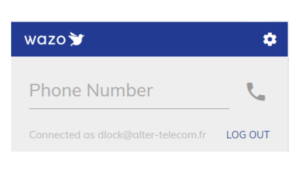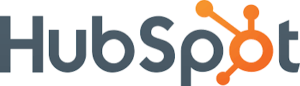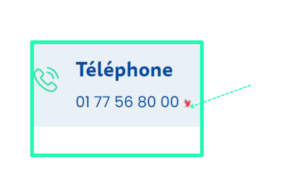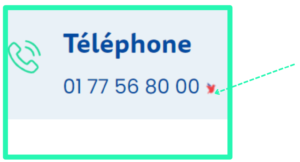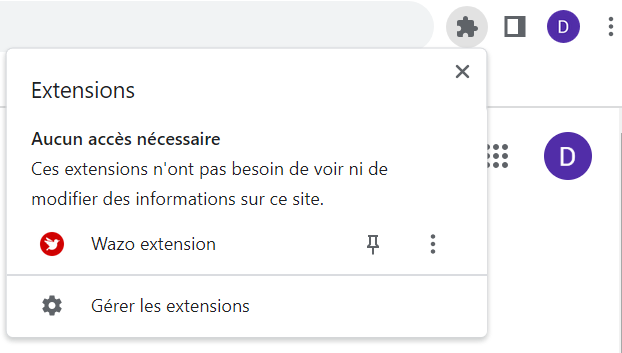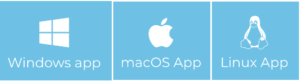Comment voir la fiche CRM des personnes qui vous appellent et comment composé un appel d’un clic avec l’extension Google Wazo ?
 Souhaitez-vous voir la fiche des personnes qui vous appellent dans votre CRM favori (Salesforce, Hubspot , Zoho CRM …) ? Souhaitez composer un appel d’un clic avec l’application Wazo ?
Souhaitez-vous voir la fiche des personnes qui vous appellent dans votre CRM favori (Salesforce, Hubspot , Zoho CRM …) ? Souhaitez composer un appel d’un clic avec l’application Wazo ?
L’extension Chrome Wazo vous donne accès à la fonctionnalité de « Montée de Fiche CRM » qui affiche la fiche CRM des personnes qui vous appellent et à la fonctionnalité de « Click to Call » pour vous permettre de composer un appel en un clic sur les numéros de téléphone qui sont affichés sur les pages web.
L’extension Wazo est disponible pour les navigateurs Chrome et Chromium.
En lisant cet article, vous découvrirez comment utiliser les principales fonctionnalités de l’extension Chrome Wazo.
1- Voir la fiche CRM des personnes qui vous appellent 
L’extension Chrome Wazo possède une fonctionnalité de remontée de fiche qui permet d’afficher automatiquement la fiche CRM des personnes qui vous appellent. La montée de fiche est disponible avec de très nombreux CRM : Salesforce, Zoho, Hubspot L’exemple qui est présenté ci-dessous, montre la remontée d’une fiche avec Hubspot.
L’animation ci-dessous présente comment la fiche CRM de la personne qui vous appelle s’affiche. L’animation montre la séquence suivante : Didi Lavigne appelle, son appel est répondu, la fiche de Didi Lavigne dans Hubspot s’affiche automatiquement.
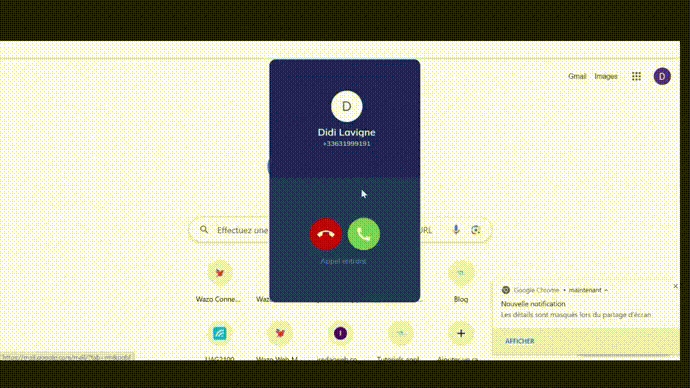
2- Composer un appel en un clic sur une page web 
L’extension Chrome Wazo inclut une fonctionnalité qui est appelée “Click To Call ». Cette fonctionnalité vous permet de composer un appel en un clic. Les numéros que vous pourrez appeler seront identifiés par la présence de l’icône Wazo. Pour appeler, il suffit de cliquer sur les numéros de téléphone qui sont associés à l’icône Wazo dans une page web.
L’exemple ci-dessous présente un numéro de téléphone qui est associé à l’icône Wazo, sur une page web (cet exemple est issu d’une page du site web d’Alter Telecom) :
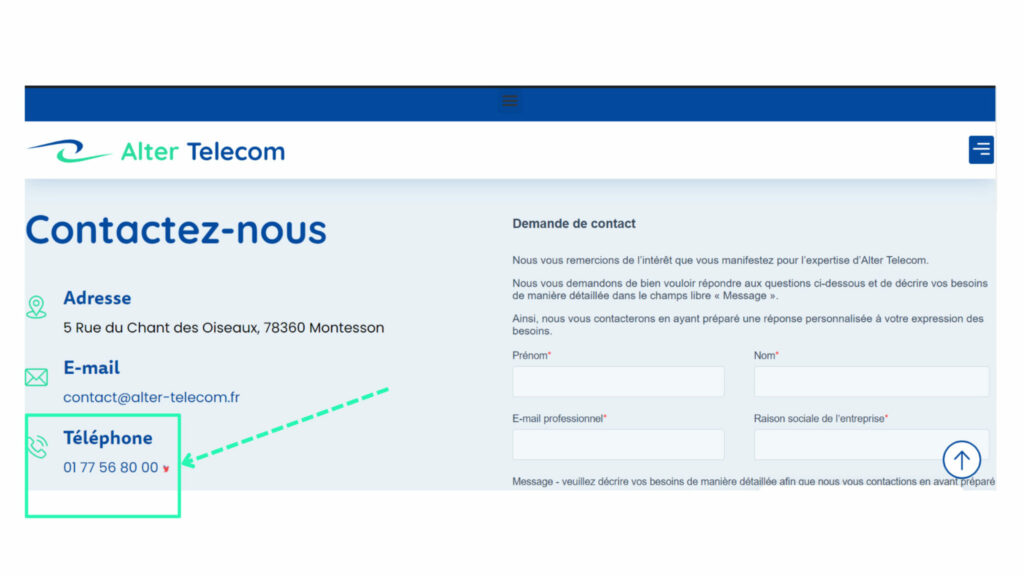
L’animation ci-dessous présente comment appeler en un clic le numéro de téléphone 01 77 56 80 00 :
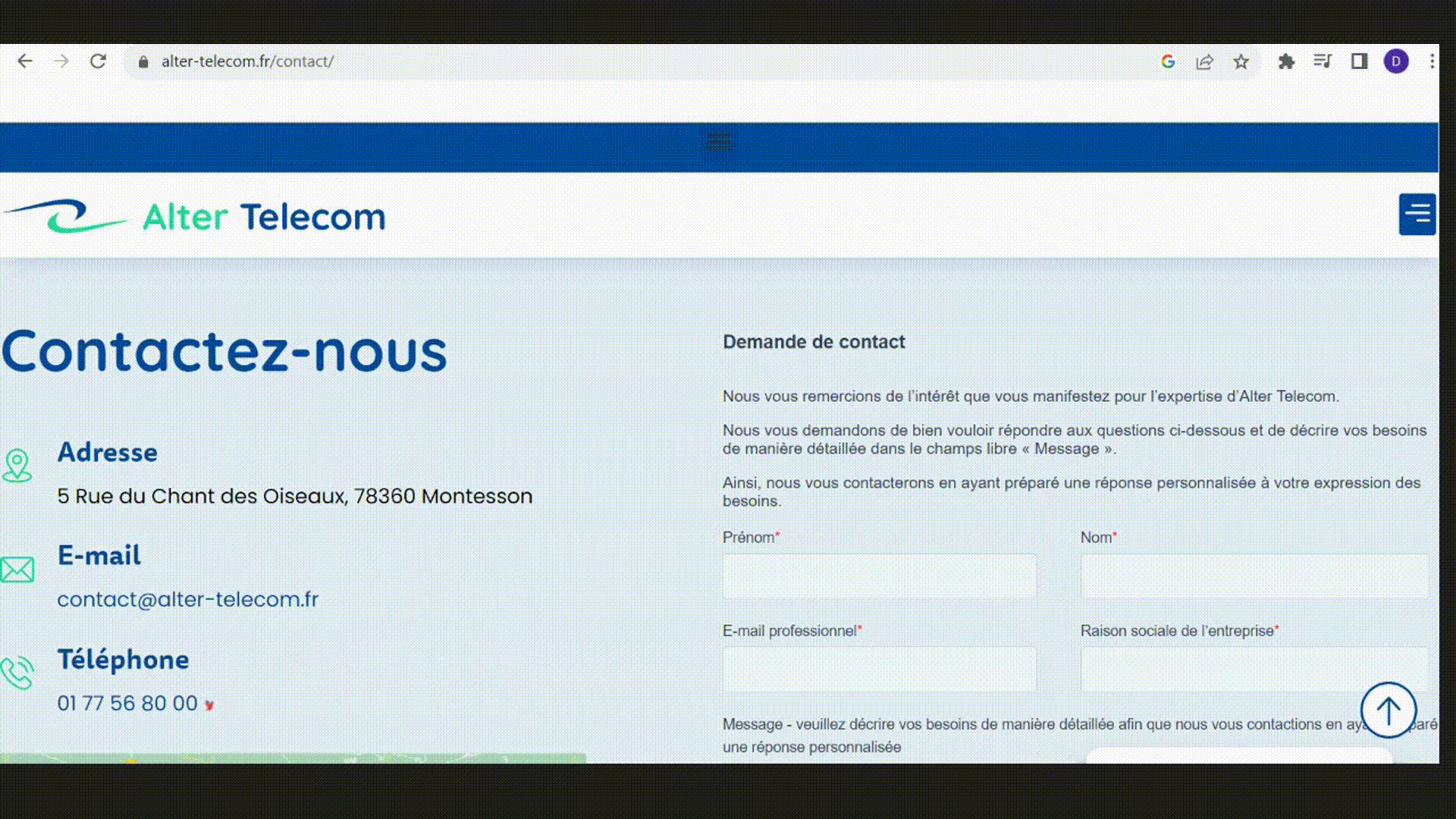
3- Composer un appel avec l’extension Chrome Wazo 
Pour composer un appel, cliquer sur l’icône de l’extension Chrome Wazo de couleur verte 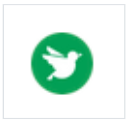
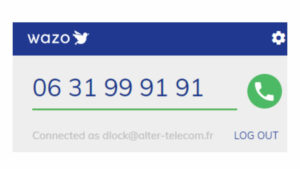
L’animation ci-dessous présente comment composer un numéro de téléphone avec l’extension Chrome Wazo :
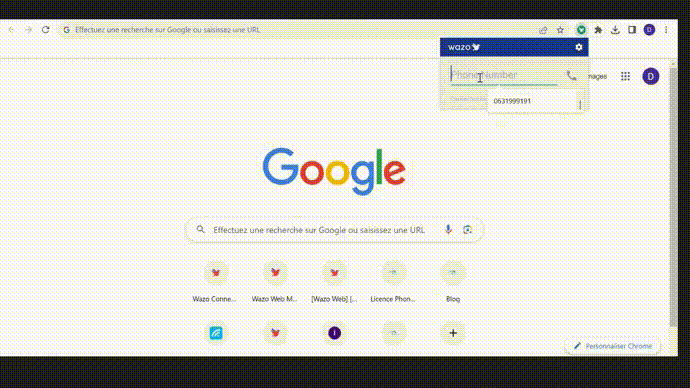
Souhaitez-vous savoir comment installer et paramétrer l’extension Chrome Wazo ?
1- Installation de l’extension Chrome Wazo 
L’extension Chrome Wazo est accessible gratuitement sur le “Chrome Web Store” à cette adresse. Une fois installée, l’icône de l’extension Wazo (rouge = non connecté) est visible dans le coin supérieur droit de Chrome
cliquer sur l’icône rouge
de l’extension Chrome Wazo, visible dans le coin supérieur droit de Chrome, afin de faire apparaître l’écran d’authentification ci-dessous :
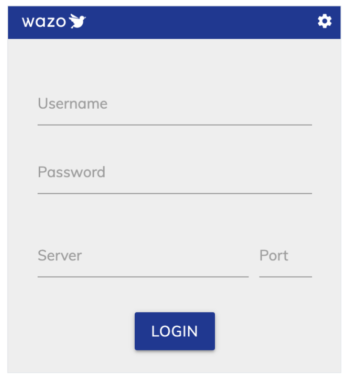
remplir les champs “username”, “password”, “server” et “port”, puis cliquer sur le bouton “Login”.
Les informations à remplir vous seront communiquées par votre administrateur informatique.
2- Configuration de l’extension Chrome Wazo 
Une fois connectée, l’icône de l’extension Chrome Wazo devient verte
(vert = connecté) et est visible dans le coin supérieur droit de Chrome
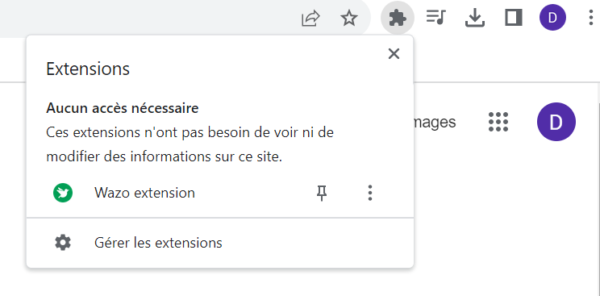
3- Configuration pour la montée de fiche CRM
Pour bénéficier de la fonctionnalité de montée de fiche CRM, veuillez remplir le champ « Call URL » (l’exemple qui est présenté ci-dessous concerne Hubspot).
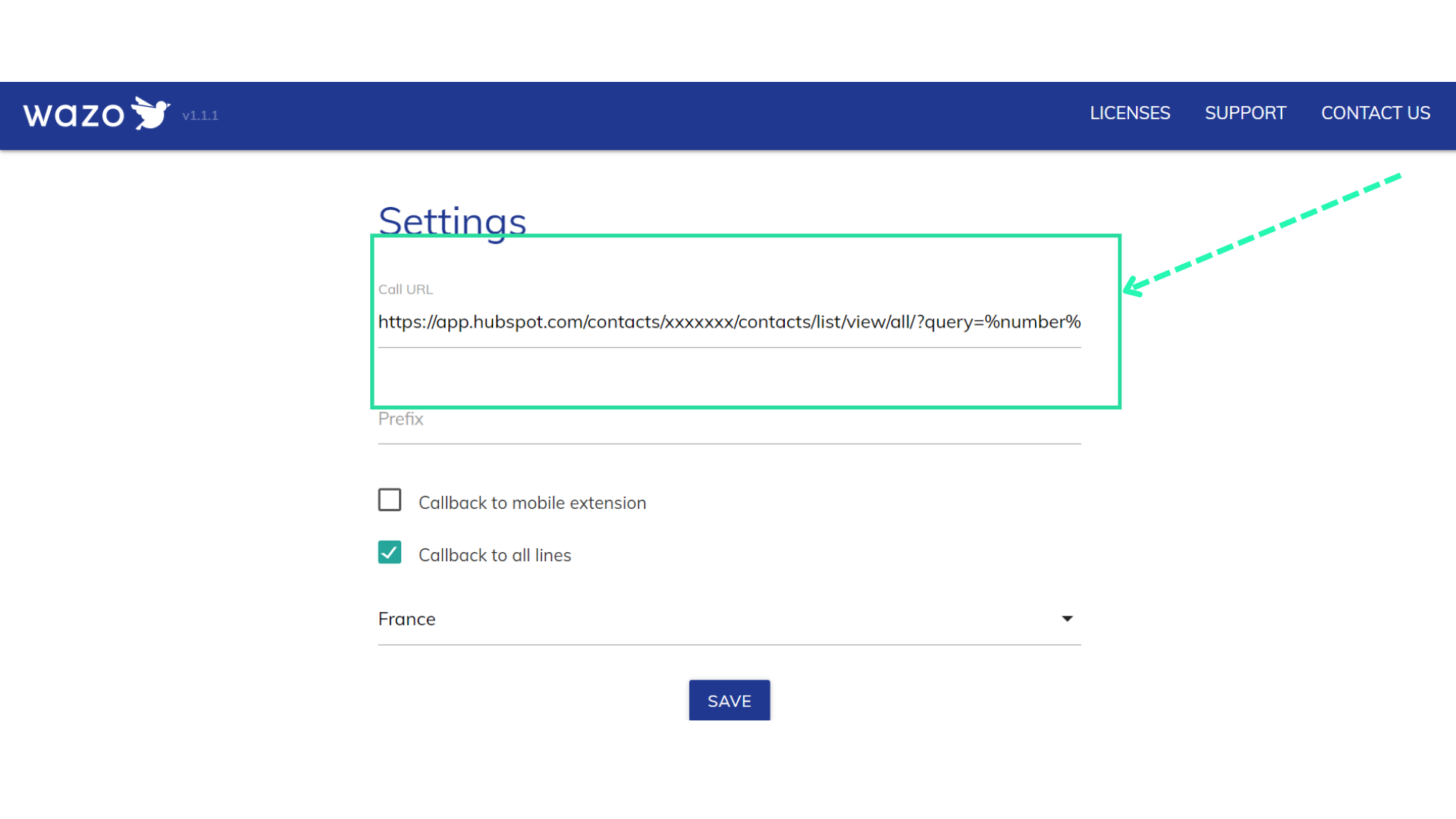
4- Extension Chrome Wazo et Wazo Desktop
Pour utiliser l’extension Chrome Wazo, il est nécessaire que l’application Wazo Desktop soit active sur le PC.
Wazo Desktop
Veuillez télécharger la version de Wazo Desktop qui correspond à votre ordinateur.
Télécharger Télécharger Télécharger
Accéder aux tutoriels
Plusieurs tutoriels sont disponibles pour vous guider au cours de vos premiers pas dans l’utilisation de l’application Wazo sur ordinateur (sujets 1 à 8) et dans l’utilisation de l’application Wazo mobile (sujet 9).
Consultez nos tutoriels Tutoriels application Wazo
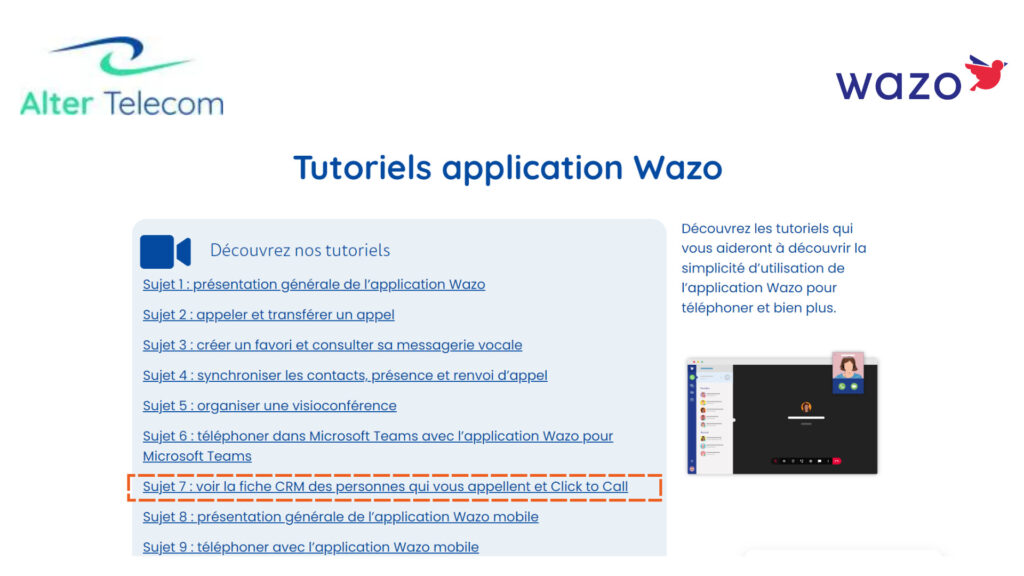
Souhaitez-vous en savoir plus sur l’application Wazo ?
Pour poursuivre votre lecture :
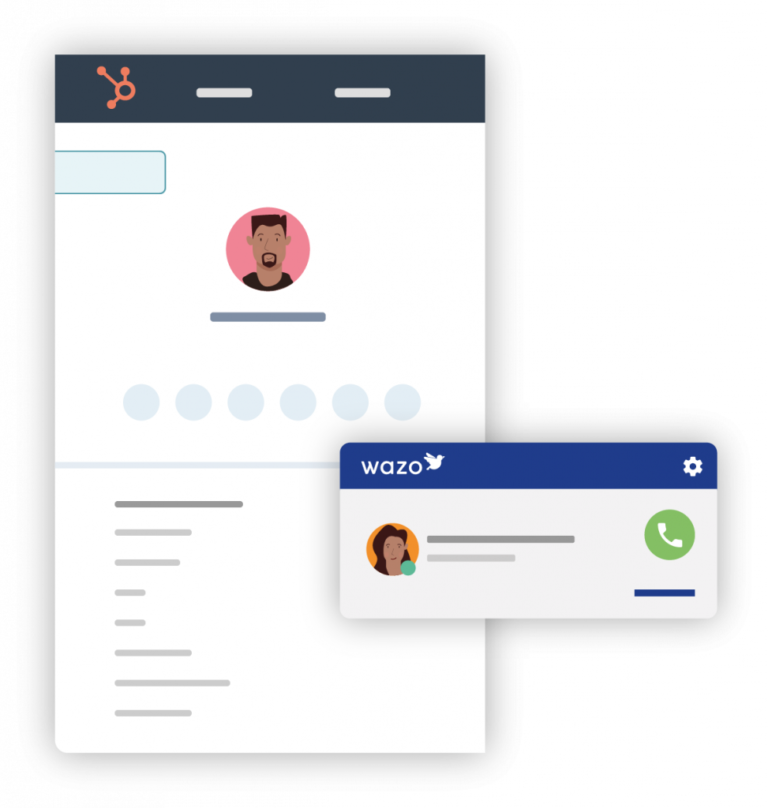
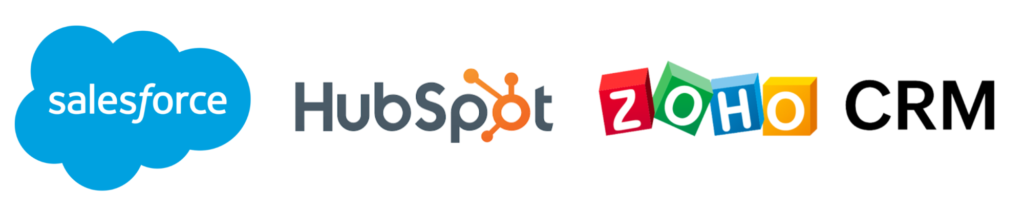
 Souhaitez-vous voir la fiche des personnes qui vous appellent dans votre CRM favori (Salesforce, Hubspot , Zoho CRM …) ? S
Souhaitez-vous voir la fiche des personnes qui vous appellent dans votre CRM favori (Salesforce, Hubspot , Zoho CRM …) ? S